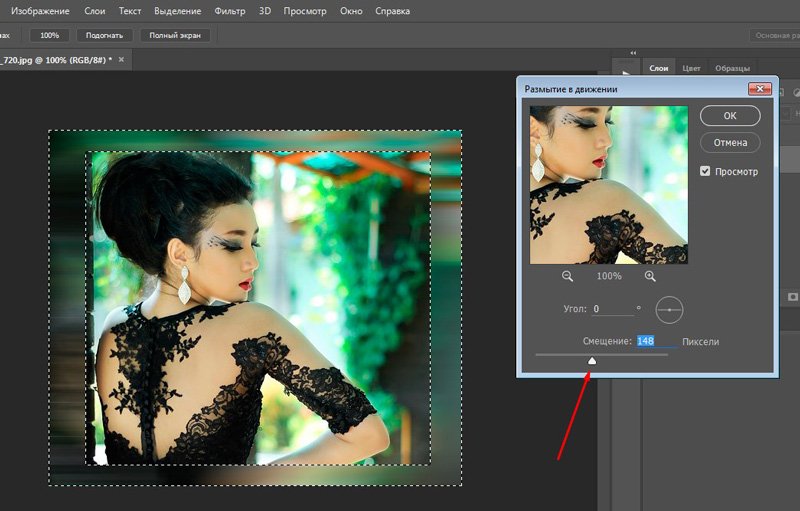Как размыть фон в фотошоп, пошаговая инструкция
Приветствую читатели моего блога! Во время фотосъемки не всегда удаётся хорошо размыть задний фон. Это связано с разными техническими нюансами. Большое значение имеет оптика и настройки камеры, расстояние от модели до фона. Сегодня мы рассмотрим вариант доработки фона после съемки. Предлагаю пошаговую инструкцию как размыть фон в фотошоп.
Оглавление
Инструкция как размыть фон в фотошоп.
Загружаем фотографию в программу
Перетаскиваем нужное фото в окно PS, (удерживая лк мыши), или нажимаем в верхнем левом углу Файл — открыть — и далее выбираем нужное фото.
Создаём дубликат слоя
Правой кнопкой мыши, нажимаем на слой и выбираем создать дубликат слоя, или нажимаем комбинацию клавиш Ctrl+J.
Применяем фильтр размытие по Гауссу
Далее для дубликата слоя нажимаем Фильтр — Размытие — Размытие по Гауссу. Можно также использовать другие варианты размытия, предложенные в меню.
Можно также использовать другие варианты размытия, предложенные в меню.
В открывшемся окне, выбираем радиус размытия в пикселях. Уровень размытия выставляем визуально, в зависимости того, какой результат вы желаете получить. Нужно понимать, что при выборе большой величины размытия, изображение может потерять свою естественность.
Своё фото, я хочу сделать с небольшим размытием, для этого выставляю значение в 7,0 пикселей.
Добавляем слой маску
Для дубликата слоя создаём слой маску. В нижнем правом углу, нажимаем на рисунок в виде прямоугольника с кружочком внутри. После нажатия, возле слоя появится белый прямоугольник.
Убираем размытие с модели
Для того, чтобы убрать размытие в нужных местах, выбираем мягкую кисть черного цвета. Для выбора мягкого варианта кисти, нажимаем правой кнопкой мыши на изображении.
Далее, выбрав нужный размер кисти, аккуратно удаляем размытие. Для качественной проработки всех деталей, необходимо увеличить изображение.
После удаления размытия на модели, получился вот такой результат:
Удаляем размытие с переднего плана
Для придания изображению более естественного вида, необходимо выровнять глубину резкости нашей модели с передним планом.
Уменьшаем для кисти прозрачность, по мере удаления объектов от нашей модели.
Результат
В итоге, после всех манипуляций, получится вот такой результат: Дополнительные советы
- Если изменить цвет кисти на чёрный, при её использовании, вместо удаления размытия, оно будет появляться.
- Если после наложения слоя маски, нажать комбинацию кнопок Ctrl+i, то произойдёт инверсия. Размытие будет проявляться после проведения белой кистью. Такой вариант удобен, когда необходимо размыть небольшие области изображения.
- Можно обойтись без слоя маски. После применения фильтра, размытие можно удалить с помощью ластика. Результат в таком случае может оказаться более грубым.
Заключение
Описанный вариант, не является единственным, но он один из самых простых для размытия фона.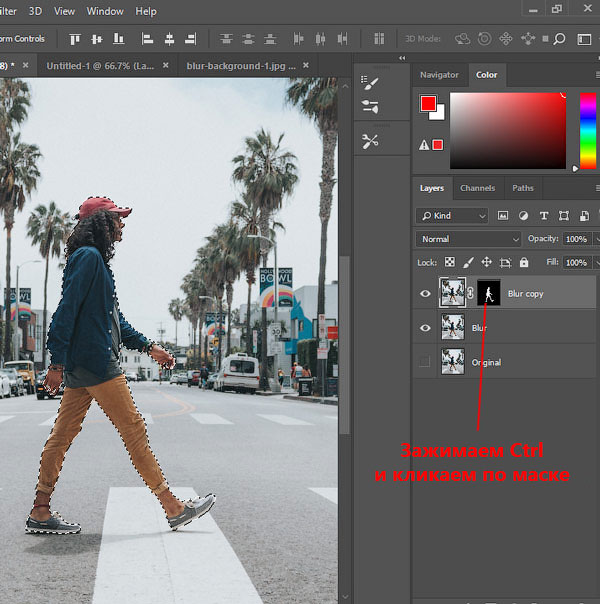 Для получения хорошо размытого фона ещё при съемке, предлагаю ознакомиться со статьёй как сделать задний фон размытым.
Для получения хорошо размытого фона ещё при съемке, предлагаю ознакомиться со статьёй как сделать задний фон размытым.
C уважением Автор блога vzest.ru Владимир Захаров!
Понравилась статья? Сделай репост, поделись с друзьями.
Нажми, чтобы оценить пост!
[Голосов: 3 Средний: 5]81
Добавление эффекта размытия в Photoshop [шаг за шагом]
Люди добавляют эффекты размытости к своим фотографиям, чтобы без труда создать ощущение фокуса. Это помогает захватить внимание зрителя, поскольку эффект размытости добавляет глубину резкости. Существуют различные виды эффектов размытия, такие как размытие при движении, размытие при увеличении и т.д.
Одним из часто используемых эффектов размытия является размытие при масштабировании, которое помогает выделить определенную область изображения. Эта статья поможет вам добавить размытие в Photoshop простыми способами.
В этой статье
- Что такое Zoom Blur ?
- Как добавить эффект размытия масштаба к фотографиям в Photoshop ?
Добавление размытия движения с помощью альтернативы Photoshop
- GIFGIT.
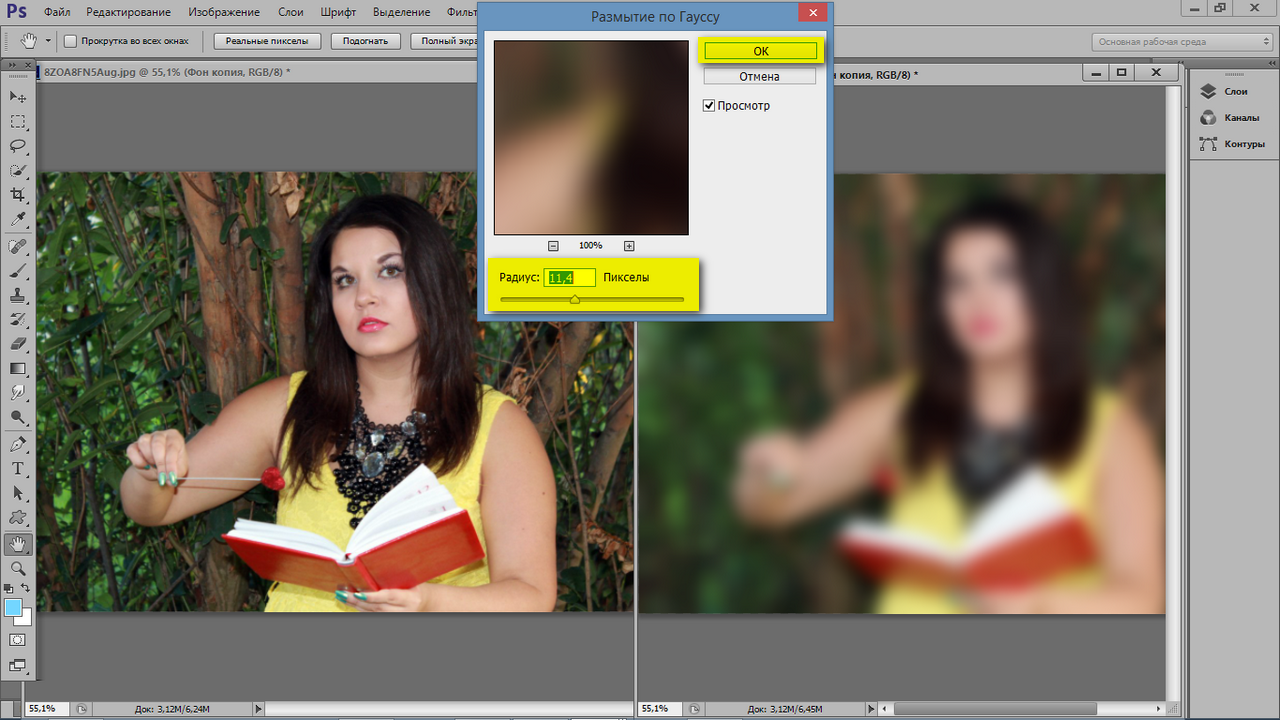 com
com - Luxa.org
- Wondershare Filmora
- GIFGIT.
Часть 1 : Что такое Zoom Blur?
Размытие с зумом — это творческий эффект, который добавляет новое измерение вашим фотографиям. Это создает иллюзию, когда снимаемый кадр кажется размытым с центрального направления. Это создает ощущение абстрактности и придает картине определенное движение. Вы можете быстро привлечь внимание к объекту съемки, добавив размытие движения.
Чтобы создать эффект размытия зума при съемке фотографии, необходимо учитывать некоторые условия. Например, вы можете добиться этого эффекта, делая снимок при слабом освещении. Кроме того, для достижения наилучших результатов следует использовать штатив.
Часть 2 : Как добавить эффект размытия при увеличении к фотографиям в Photoshop?
Photoshop широко используется для изменения изображений с характерными особенностями. Он может легко и эффективно обрабатывать файлы различных типов. Он предоставляет пользователю полный контроль, поскольку имеет дружественный пользовательский интерфейс.
Вы также можете открыть для себя нейронные фильтры с поддержкой ИИ, которые могут изменить игру в вашу пользу. Он также предоставляет инструмент замены неба, который можно использовать для замены неба на фотографиях без особых усилий. Для размытия зума в Photoshop можно вручную создать этот эффект несколькими щелчками мыши. Для этого вы можете воспользоваться следующими рекомендациями :
Шаг1Перейдите к инструменту Photoshop и импортируйте выбранную вами фотографию. Перейдите в раздел » Слои » на экране и нажмите » Ctrl + J «, чтобы продублировать первый слой. Если вы являетесь пользователем MacBook, вы можете нажать » Command + J «.
Шаг2Чтобы продолжить, перейдите к опции » Фильтр «, указанной выше, и выберите опцию » Размытие «. В выпадающем меню выберите » Радиальное размытие «. На экране появится новое окно » Радиальное размытие «.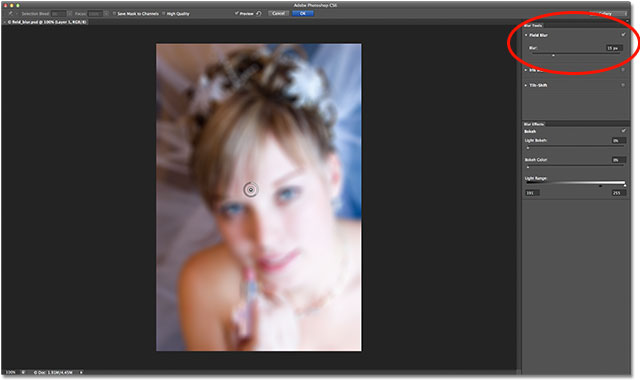
Шаг3Оставаясь в окне Радиальное размытие, настройте » Центр размытия » по желанию. Он позволяет сфокусироваться на центральной точке, размывая окружающее пространство изображения. После этого нажмите кнопку » OK «. Чтобы внести дополнительные изменения, вы можете снова открыть окно Радиальное размытие и легко изменить » Центр размытия «.
Часть 3 : Добавление размытия в движении с помощью альтернативы Photoshop
Ищете альтернативы Photoshop ? Вы можете не получить желаемых результатов, используя Photoshop Zoom Blur. Для этого вы можете использовать следующие инструменты, чтобы получить наилучшие результаты.
1. GIFGIT.com
Этот онлайн-инструмент представляет собой простую в использовании платформу, которая позволяет редактировать изображения без каких-либо сложностей. Он содержит различные инструменты, с помощью которых можно мгновенно добавлять изменения.
Чтобы воспользоваться этим инструментом, перейдите на веб-сайт GIFGIT с помощью веб-браузера. Среди различных инструментов выберите инструмент » Размытие «. Затем нажмите кнопку » Выбрать файл » и загрузите свое изображение. На верхней панели инструментов редактирования перейдите к ползунку » Zoom Blur «, чтобы использовать опцию размытия. Отрегулируйте коэффициент размытия, увеличивая или уменьшая значение с помощью ползунка или вводя число в поле.
2. Luxa.org
Хотите профессиональный инструмент для добавления эффекта размытого зума ? Luxa.org имеет дружественный пользовательский интерфейс, включающий различные опции, такие как инструменты для работы с PDF и инструменты для работы с изображениями. В инструментах для работы с изображениями можно найти различные варианты редактирования.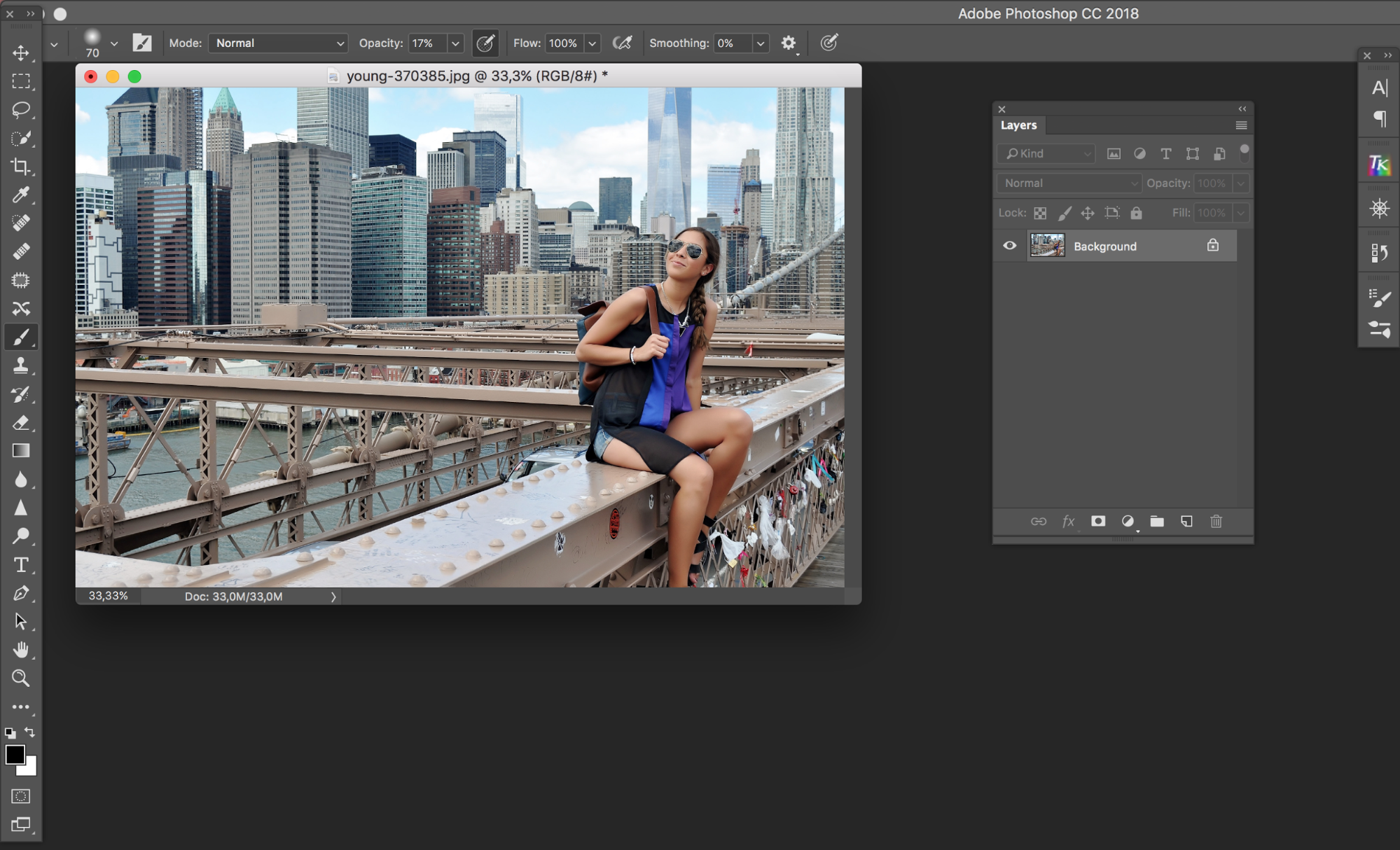 Например, вы можете добавить цветные рамки к изображениям и текст нужного шрифта. С помощью этого инструмента можно также изменить уровень яркости фотографий.
Например, вы можете добавить цветные рамки к изображениям и текст нужного шрифта. С помощью этого инструмента можно также изменить уровень яркости фотографий.
Для добавления эффекта размытия движения зума в этом инструменте предусмотрен специальный онлайн-инструмент размытия. Чтобы воспользоваться им, зайдите на сайт Luxa.org и перейдите в раздел Инструменты для работы с изображениями. Оттуда перейдите к функции размытия зума. Теперь загрузите свое изображение в этот инструмент и установите горизонтальные и вертикальные силы. Также настройте силу размытия соответствующим образом. Как только эффект размытия будет добавлен к фотографии, нажмите кнопку » Загрузить «.
Вы уже пробовали Wondershare Filmora? Filmora — это полный набор инструментов, с помощью которого вы можете создавать базовые и продвинутые монтажи изображений без каких-либо сложностей. Он содержит различные типы встроенных пресетов, которые помогут вам проявить свои творческие способности. Кроме того, он предоставляет стоковые изображения, которые вы можете использовать без каких-либо ограничений.
Кроме того, он предоставляет стоковые изображения, которые вы можете использовать без каких-либо ограничений.
Скачать Бесплатно Для Win 7 или более поздней версии (64-бит)
Скачать Бесплатно Для macOS 10.14 или более поздней версии
Для улучшения изображений Filmora предлагает множество профессиональных эффектов. С помощью этих эффектов вы также можете добавить эффект размытия зума к своим фотографиям, а также параметры редактирования. Кроме того, на эту платформу можно экспортировать измененное изображение в нужном формате и разрешении. Per utilizzare questa piattaforma per aggiungere un effetto di sfocatura allo zoom, consultare le seguenti istruzioni :
Шаг1Чтобы использовать эту платформу для добавления эффекта размытия масштаба, см. следующие инструкции :
После запуска Filmora выберите опцию » Создать новый проект «, чтобы начать работу. Затем импортируйте изображение, к которому нужно добавить эффект размытия при масштабировании, с компьютера. После этого перетащите изображение на временную шкалу.
После этого перетащите изображение на временную шкалу.
Шаг2Добавьте эффект размытия Zoom.
Перейдите в раздел Эффекты и выберите » Утилита » в разделе » Видеоэффекты «. Там найдите эффект » Tilt-Shift Circle «. Выберите и переместите этот эффект на временную шкалу, чтобы продолжить работу. Также не забудьте установить длительность добавленного эффекта в соответствии с вашим клипом.
Шаг3Настройте параметры размытия.
Теперь дважды щелкните на добавленном эффекте, чтобы настроить его интенсивность. С помощью круга можно точно применить к фотографии эффект размытия зума. Вы можете настроить интенсивность и размер эффекта размытия движения зума.
Заключение
Эффект размытия при зумировании может мгновенно добавить фокус к объекту съемки в драматической манере. Он также может легко выделить определенную точку изображения. В этой статье мы обсудили, как добавить размытие движения зума с помощью Photoshop. Чтобы использовать лучшую альтернативу Photoshop, мы настоятельно рекомендуем использовать Wondershare Filmora. Этот инструмент имеет простой в использовании интерфейс и позволяет легко добавить эффект размытия масштаба.
Этот инструмент имеет простой в использовании интерфейс и позволяет легко добавить эффект размытия масштаба.
Как размыть изображение в Photoshop (3 метода + подробные шаги)
Пытаетесь ли вы создать причудливый эффект глубины резкости, скрыть ненужные части изображения или просто проявить творческий подход, размыть изображение в Photoshop легко. делать.
Photoshop предлагает удивительное количество различных фильтров размытия, но большинство из них чрезвычайно специфичны и на самом деле не очень полезны. Вместо того, чтобы утомлять вас всеми ими, я избавился от шума (шутка о цифровом изображении, я веселый) и выбрал несколько лучших способов размытия изображения в Photoshop.
Содержание
- Быстрый способ размытия изображения в Photoshop
- Как выборочно размыть изображение в Photoshop
- Размытие выделения
- Размытие для создания выборочного фокуса
- Лучший метод размытия изображения В фотошопе
- Последнее слово
Быстрый способ размыть изображение в Photoshop
Если вы просто хотите размыть все изображение, вот самый быстрый способ сделать это:
- Шаг 1: Откройте изображение в Photoshop.

- Шаг 2: Откройте меню Фильтр , выберите подменю Размытие и нажмите Размытие по Гауссу .
- Шаг 3: Отрегулируйте степень размытия изображения с помощью параметра Радиус и нажмите OK .
Поздравляем — вы только что размыли изображение в Photoshop!
Конечно, многое еще предстоит узнать о заусенцах изображений в Photoshop, поэтому, если вы хотите узнать, как выборочно применять размытие и изучить некоторые из новых причудливых фильтров размытия, читайте дальше!
Как выборочно размыть изображения в Photoshop
Если вы хотите размыть только часть изображения, это можно сделать несколькими способами. Вот некоторые из самых популярных и полезных методов!
Размытие выделения
Этот метод лучше всего подходит для ситуаций, когда вы хотите размыть лишь небольшую часть изображения. Это немного быстрый и грязный метод, но он полезен для быстрого размытия текста или лиц, которые вы не хотите видеть на своем изображении.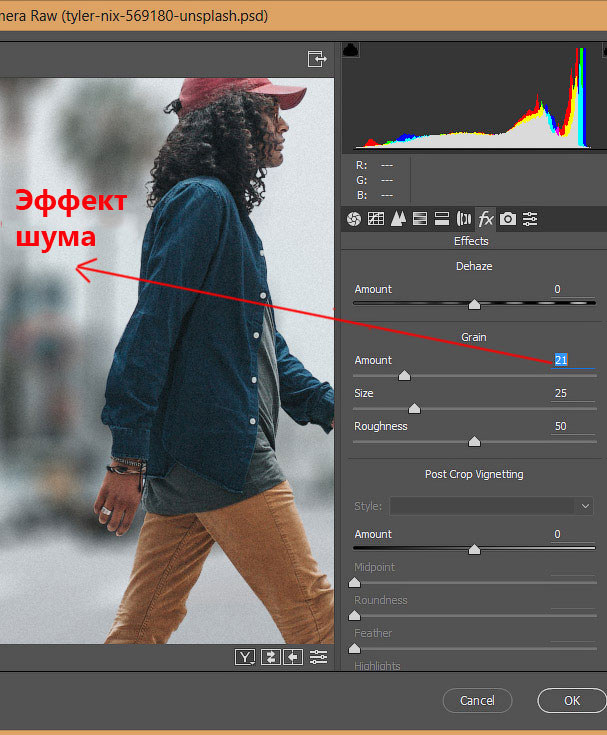
Работает почти так же, как быстрый способ, описанный в начале этой статьи, но на этот раз вы начнете с выбора. Вы можете использовать любой из инструментов выделения: прямоугольный инструмент выделения хорошо работает с текстом, а эллиптический инструмент выделения позволяет легко выбирать лица для размытия.
Если вы хотите, чтобы края эффекта размытия выглядели более гладкими, чтобы эффект был менее резким, настройте параметр «Растушевка» на панели параметров инструмента перед тем, как сделать выбор. Растушевка смягчает края выделенной области, так что любые применяемые эффекты постепенно проявляются по градиенту. Правильная настройка будет зависеть от разрешения вашего изображения, поэтому вам, возможно, придется немного поэкспериментировать.
Извините, добрый гражданин, вы не видели здесь пчелу?Если вы довольны своим выбором, просто примените фильтр Gaussian Blur с нужными настройками, и все готово!
Примечание. Если есть серьезные опасения по поводу конфиденциальности вашего изображения, обычно лучше полностью заблокировать конфиденциальный контент, а не использовать фильтр размытия. Фильтры просто используют математику, и их эффекты иногда могут быть «отменены» другими фильтрами.
Фильтры просто используют математику, и их эффекты иногда могут быть «отменены» другими фильтрами.
Размытие для создания выборочного фокуса
Если вы хотите размыть все *кроме* определенной области, вы можете выбрать область, на которой хотите оставаться в фокусе, затем инвертировать выделение и применить размытие.
Но если вы хотите по-настоящему проявить фантазию, это отличный шанс изучить инструменты Photoshop Blur Gallery, которые часто дают лучший результат, чем простое размытие по Гауссу.
Эта фотография медоносной пчелы на цветке имеет приятное естественное размытие фона, но стебель цветка и некоторые листья слишком отвлекают внимание. Я мог бы обрезать их, но я также мог просто размыть их с дороги.
Откройте меню Фильтры , выберите подменю Галерея размытия и щелкните Размытие диафрагмы. Photoshop откроет галерею размытия, которая позволит вам применить любое или все новые причудливые размытия. В этом случае мы просто остановимся на размытии диафрагмы.
В этом случае мы просто остановимся на размытии диафрагмы.
Фильтры «Галерея размытия» позволяют предварительно просмотреть эффект размытия и визуально контролировать его применение, что избавит вас от множества утомительных команд «Отменить». Просто нажмите и перетащите, чтобы установить центральную точку, а затем установите внешние границы резкой области. Внутренние опорные точки позволяют управлять средней точкой градиентного размытия.
Как вы можете видеть на изображении выше, вы получите гораздо более «аутентичное» размытие, используя фильтры «Галерея размытия», чем при использовании простого размытия по Гауссу. Возможно, это не всегда то, что вам нужно, но если вы пытаетесь воссоздать эффекты в камере, это ваш лучший выбор.
Еще одна привлекательная часть использования фильтров Blur Gallery заключается в том, что вы также можете создать эффект боке, который имитирует эффект, который вы получите от некоторых высококачественных объективов DSLR, а также добавить шум/зернистость обратно в изображение, чтобы ваша подделка размытие действительно выглядит так, как будто оно было создано в камере.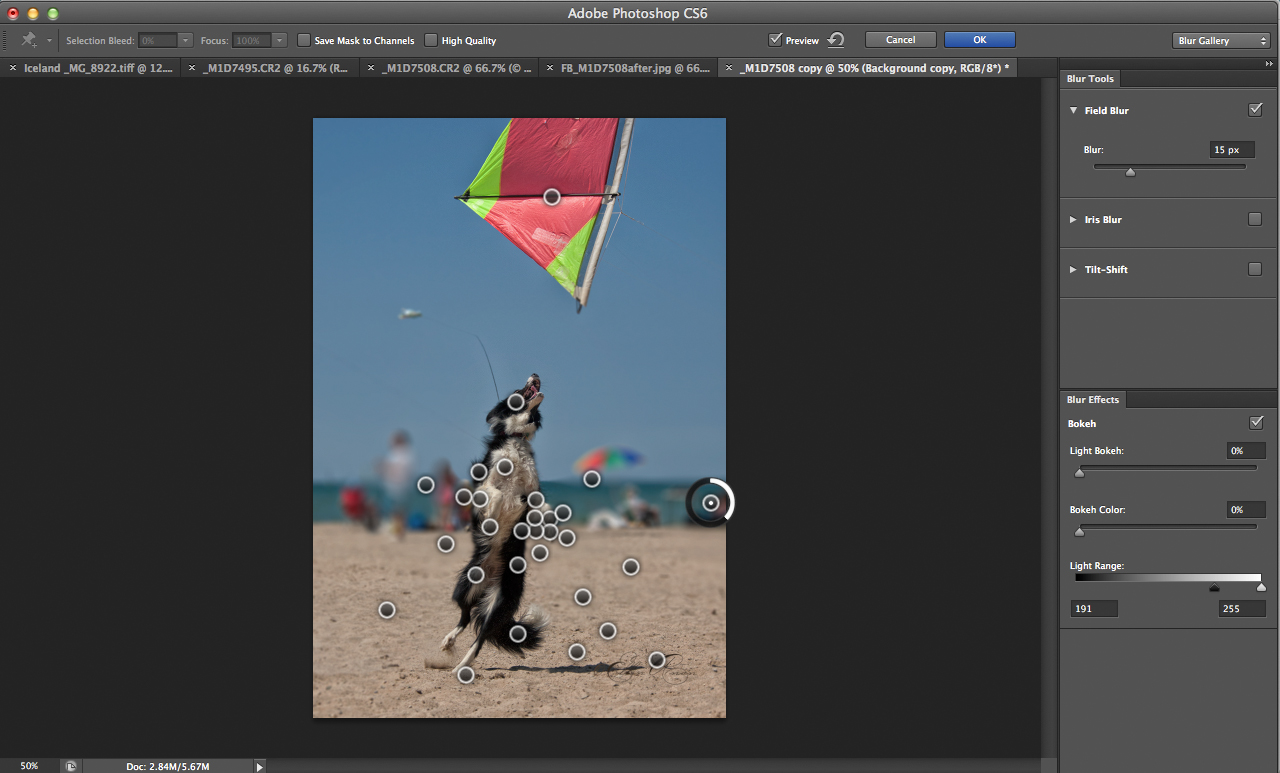
Лучший метод размытия изображений в Photoshop
Этот метод требует больше всего усилий, но он также и самый гибкий. Вместо того, чтобы использовать причудливый фильтр для выбора области размытия, мы будем использовать простое размытие по Гауссу и маски слоя, чтобы контролировать, где оно применяется.
Для начала продублируйте слой, который вы хотите размыть, щелкнув его правой кнопкой мыши на панели Layers и выбрав Duplicate Layer . Вы также можете использовать ту же команду в меню «Слой», но сочетания клавиш по умолчанию нет. Не забудьте назвать слой как-нибудь описательно!
Выбрав дублированный слой, примените фильтр «Размытие по Гауссу» с любой настройкой, которая подходит для вашего творческого видения.
Затем добавьте маску слоя к дублирующемуся слою с помощью кнопки «Добавить маску слоя» в нижней части панели «Слои» (см. ниже).
Кнопка «Добавить маску слоя» в Photoshop CC 2022 Переключитесь на инструмент «Кисть» с помощью сочетания клавиш B и убедитесь, что цвет переднего плана установлен чисто черный.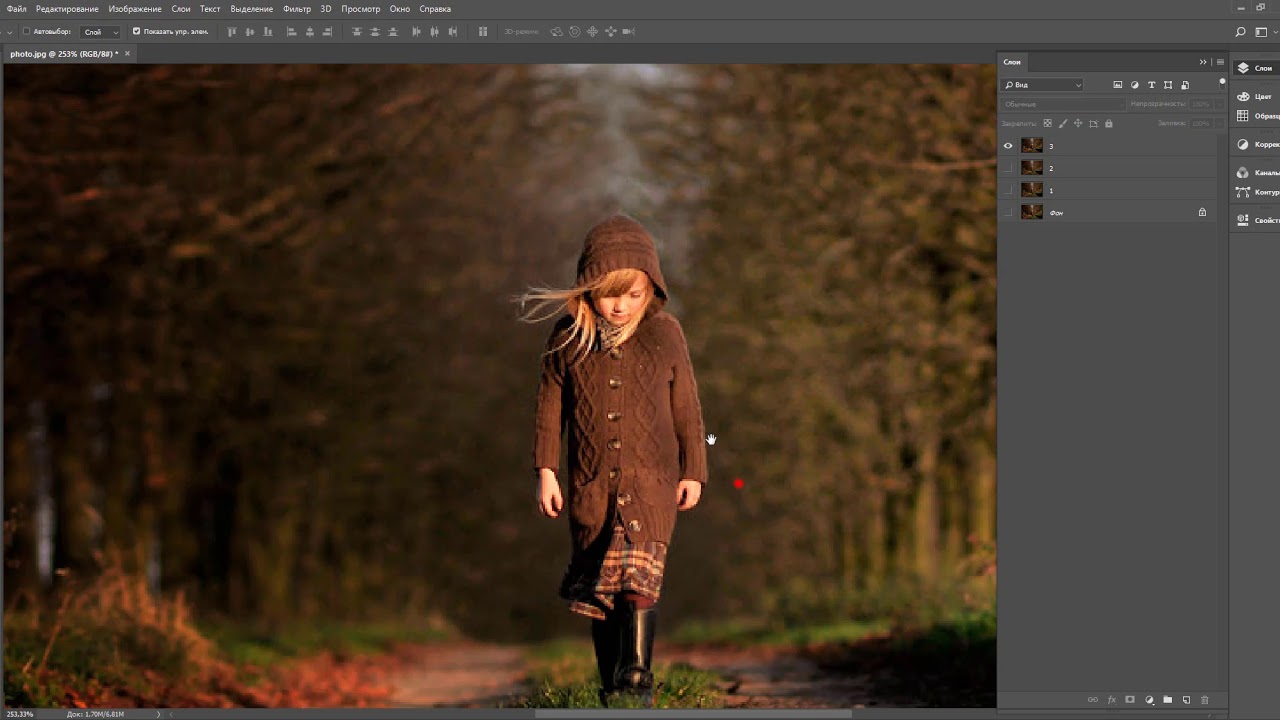 Выберите маску слоя на панели «Слои», а затем закрасьте ее черным цветом. Любое место, которое вы рисуете черным цветом на маске слоя, будет скрыто, позволяя просвечивать неразмытый слой ниже.
Выберите маску слоя на панели «Слои», а затем закрасьте ее черным цветом. Любое место, которое вы рисуете черным цветом на маске слоя, будет скрыто, позволяя просвечивать неразмытый слой ниже.
Эта маска слоя может быть настолько сложной, насколько вы захотите. Это позволяет даже воссоздать эффект малой глубины резкости без использования причудливого объектива, хотя вам, вероятно, придется потратить немало времени на то, чтобы обвести объект съемки!
Заключительное слово
Это самые распространенные способы размытия изображений в Photoshop, но они далеко не единственные доступные методы. В Photoshop есть специальная кисть «Размытие» и целых 16 различных фильтров размытия, но большинство из них полезны только в очень специфических ситуациях. Если у вас есть отличный метод размытия изображений, который я не описал, не стесняйтесь, дайте мне знать в комментариях!
О Томасе Болдте Томас начал свою карьеру в Photoshop еще в 2000 году. После изучения Photoshop 5. 5 в компьютерном классе средней школы у него развилась непреходящая страсть к фотографии, дизайну и технологиям, которая привела его к получению степени бакалавра дизайна и в дикий мир технологических стартапов.
5 в компьютерном классе средней школы у него развилась непреходящая страсть к фотографии, дизайну и технологиям, которая привела его к получению степени бакалавра дизайна и в дикий мир технологических стартапов.
Как размыть фон в Photoshop
При покупке по ссылкам на нашем сайте мы можем получать партнерскую комиссию. Вот как это работает.
(Изображение предоставлено: Будущее)Как только вы научитесь размывать фон в Photoshop, фотобомбардировка друзей и попадание незнакомцев в кадр больше никогда не будет проблемой. Размытие фона — идеальный способ убедиться, что все, кто увидит ваши фотографии, сфокусируются именно на том, что вы хотите.
Когда вы размываете фон в Photoshop, все взгляды устремляются на передний план, а контраст в четкости может сделать ваш главный объект действительно «выдающимся» и выделяющимся. Это особенно полезный инструмент для съемки в толпе, например, на концертах или спортивных мероприятиях, где вы можете размыть лица незнакомцев и просто сосредоточиться на воспоминаниях о развлечениях с друзьями.
Хотя фон может быть размытым, наши инструкции понятны, поэтому продолжайте читать, чтобы узнать, как размыть фон в Photoshop.
1. Создайте дубликат вашего фонового слоя .
2. Используйте инструмент Select a Subject , чтобы выделить основной объект на изображении.
3. Нажмите на Select -> Modify-> Expand и затем расширьте выделение примерно на 5 пикселей.
4. На Вкладка «Правка» выберите Заливка с учетом содержимого .
5. Отключите два фоновых слоя, а затем добавьте Слой-маску к слою с предметом.
6. Выбрав Слой-маска , выберите Фильтр -> Другое -> Минимум и сожмите маску на один пиксель больше, чем вы увеличили.
7. Преобразуйте копию вашего фонового слоя в смарт-объект. Включить предметный слой .
Включить предметный слой .
8. Выберите Фильтр -> Галерея размытия-> Сдвиг наклона .
9. Отрегулируйте толщину и положение размытия по своему усмотрению.
1. Сначала создайте дубликат фонового слоя. Просто выберите слой и нажмите CTRL J (или CMD J на Mac).
(Изображение предоставлено Future)2. В меню Properties вновь созданной копии прокрутите вниз и нажмите Выбрать тему .
(Изображение предоставлено: Будущее)3. Чтобы не обрезать края изображения, нажмите на . Выберите , затем измените , а затем разверните. Расширьте изображение примерно на пять пикселей и нажмите OK.
(Изображение предоставлено Future) 4.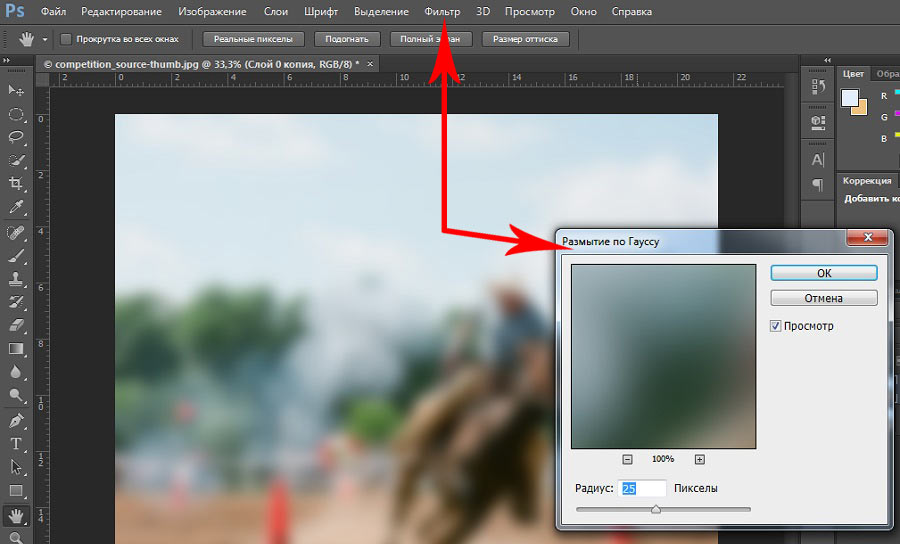 На вкладке Edit выберите Content-Aware Fill . Объект вашего изображения теперь должен быть окаймлен пунктирной линией.
На вкладке Edit выберите Content-Aware Fill . Объект вашего изображения теперь должен быть окаймлен пунктирной линией.
5. Убедитесь, что Настройки вывода настроены на вывод Дублированный слой , затем нажмите OK.
(Изображение предоставлено: Будущее)6. Отключите два фоновых слоя на , выбрав значок глаза рядом с каждым. На ваш предметный слой добавьте маску слоя .
(Изображение предоставлено Future) 7. С Слой-маска выбрана, щелкните вкладку «Фильтр», затем выберите «Другое» , а затем Минимум и сожмите маску на один пиксель больше, чем вы расширили. Края изображения теперь должны быть чистыми.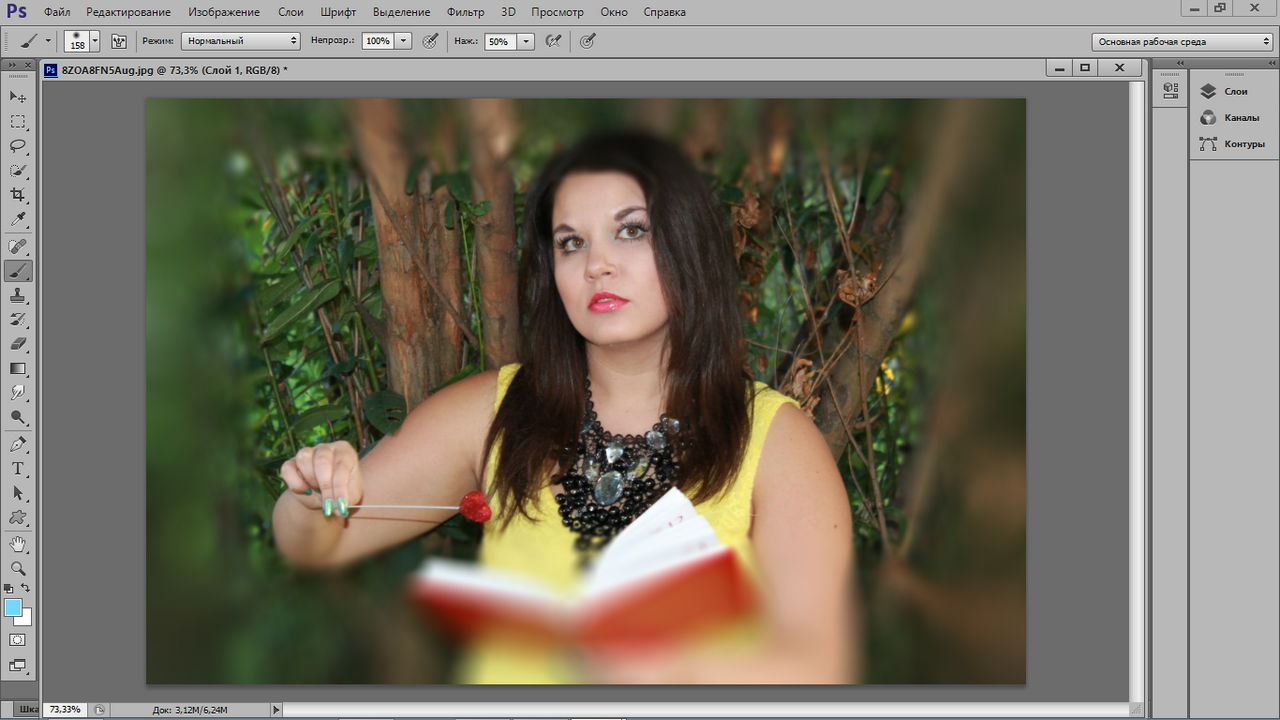
8. Щелкните правой кнопкой мыши копию фонового слоя и преобразуйте его в смарт-объект t. Включить предметный уровень , снова выбрав глаз.
(Изображение предоставлено: Будущее)9. Выберите вкладку Фильтр , затем Галерея размытия и затем выберите Tilt-shift .
(Изображение предоставлено: Future)10. Отрегулируйте толщину размытия с помощью ползунка и отрегулируйте положение на , перетаскивая линии на изображении.
(Изображение предоставлено Future) Готово! Это не сложный процесс, но очень полезный, не так ли? Если после размытия фона что-то по-прежнему выглядит не так, вы даже можете удалить это и вставить совершенно новое, если узнаете 9. 0333 как добавить фон в фотошоп . Если вы планируете много редактировать в Photoshop, обратите внимание на лучшие доступные мониторы. Для тех, кто больше au fait со своим iPhone, узнайте, как редактировать фотографии на iPhone. 99
0333 как добавить фон в фотошоп . Если вы планируете много редактировать в Photoshop, обратите внимание на лучшие доступные мониторы. Для тех, кто больше au fait со своим iPhone, узнайте, как редактировать фотографии на iPhone. 99
136,57 $
Посмотреть предложениеПолучите мгновенный доступ к последним новостям, самым горячим обзорам, выгодным предложениям и полезным советам.
Свяжитесь со мной, чтобы сообщить о новостях и предложениях других брендов FutureПолучайте электронные письма от нас от имени наших надежных партнеров или спонсоров Энди — писатель-стажер Tom’s Guide, а это значит, что в настоящее время он пишет практически обо всем, что мы освещаем. Ранее он работал в сфере копирайтинга и написания контента как внештатно, так и в ведущем деловом журнале. Его интересы включают игры, музыку и спорт, особенно Формулу-1, футбол и бадминтон. Энди получил степень в области творческого письма, и ему нравится писать свои собственные сценарии и представлять их на конкурсы, пытаясь оправдать три года обучения.